准备工作
需要的软件:
1、安卓模拟器
模拟器的选择必须要支持两个功能:多开和设置桥接网络,我用的逍遥模拟器(下载),以下设置皆根据此模拟器。
2、PC端虚拟摄像头软件Vcam(如电脑有摄像头,这个软件就不必了)
由于APP要调用摄像头拍照,所以必备摄像头,否则APP无法继续。
模拟器网络桥接设置:
由于APP必须要与PS4在同一网络进行连接,所以模拟器自己虚拟的网络不能满足需求。
我们需要桥接网络,让模拟器作为一个独立设备在内网运行。
首先确保电脑与PS4在同一个网络,打开模拟器的网络设置

网络模式选择“桥接”,然后选择自己的网卡型号,网卡型号可以在电脑的设备管理器里面看到。

IP设置选择DHCP,这样路由器会自动分配IP给模拟器,然后重启模拟器,进网络设置查看IP,如果是内网IP,则成功。
准备完毕,开始游戏
第一步(电脑有摄像头省略此步)
打开Vcam,这时候会显示一段demo视频,你可以自定义视频,相当于摄像头拍到的东西。

开过一次虚拟摄像头之后,后面可以不用开了。
第二步
启动模拟器,并打开“多开管理”,开几个根据你需求。选择右下角的新建,再选择Android5.1。
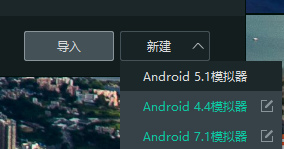
每一个单开的模拟器都需要专门设置网络,设置方法和之前一样。
在模拟器调用虚拟摄像头时可能花屏,但是影响不大,点击右下角的钩就行。
然后就可以在电脑答题了


刷场次杯
我们可以使用模拟器半自动的挂机刷场次杯,使用两人比赛,其中一人进入比赛就退,另一个人继续。每场比赛之前要手动进行选人和拍照,长按START等,其他时候完全不管,所以是半自动的挂机刷场次。
由于模拟器在PC端使用,所有有些操作可以自动化,由于PC端按键精灵可能涉及到窗口位置,大小方面的顾虑,所以推荐使用模拟器内置的自动操作功能。
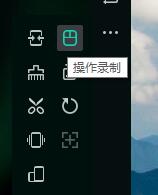
选择录制操作:
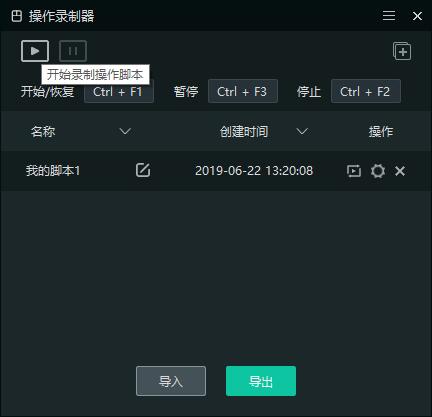
在以下灰色区域内反复随机点击一会,确保点中“continue”、选门、答题4选项、用道具几个操作需要点击的地方。
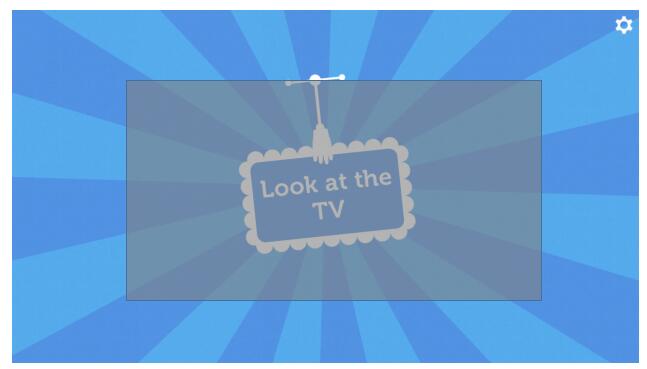
点完后,右上方选择停止录制。
打开脚本界面,选择开始执行就行了,结束的话点击窗口右上角的X。自动操作执行时,可以把模拟器窗口关了,不会影响其他操作。
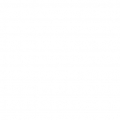



 今日最惨
今日最惨






